카카오톡은 스마트폰에서 주로 사용하는 메신저 앱이지만 PC에서도 편리하게 채팅을 할 수 있고, 파일을 주고받을 수 있으며 모바일과 동기화할 수 있어 많은 분들이 사용하고 있습니다.
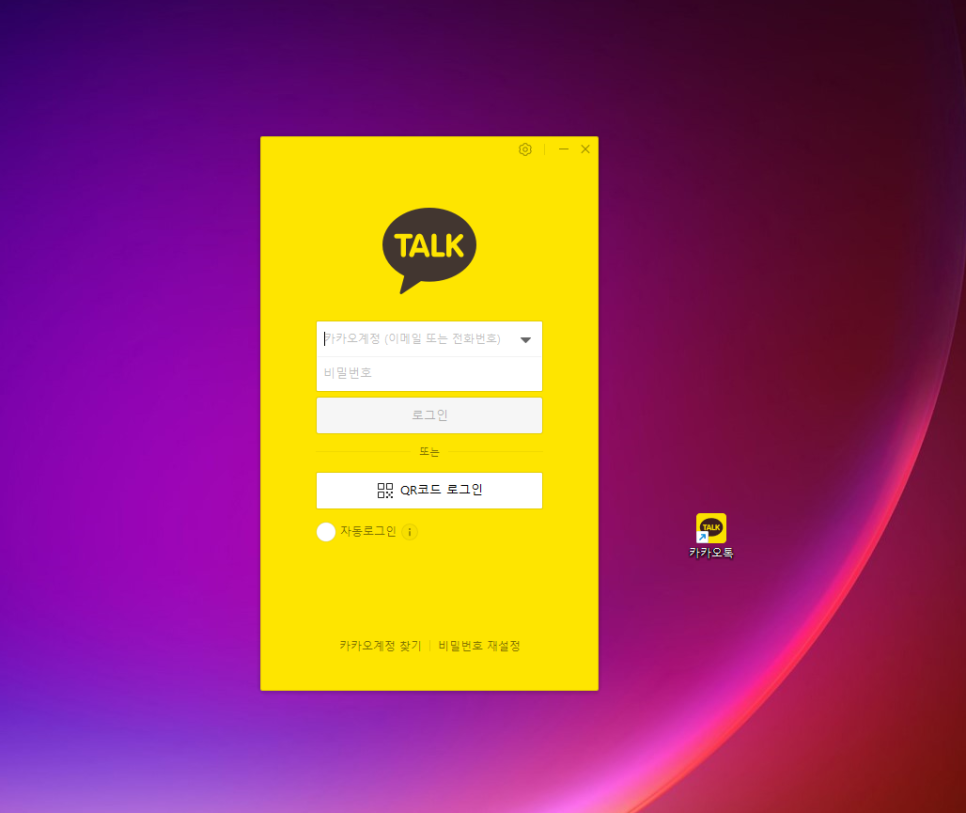
PC에서 카톡을 사용하려면 우선 다운로드하고 인증하는 과정이 필요한데요, 이 글에서는 카카오톡 PC버전 다운로드 후 인증하는 방법까지 자세히 설명해 드리겠습니다.
카카오톡 PC버전 다운로드
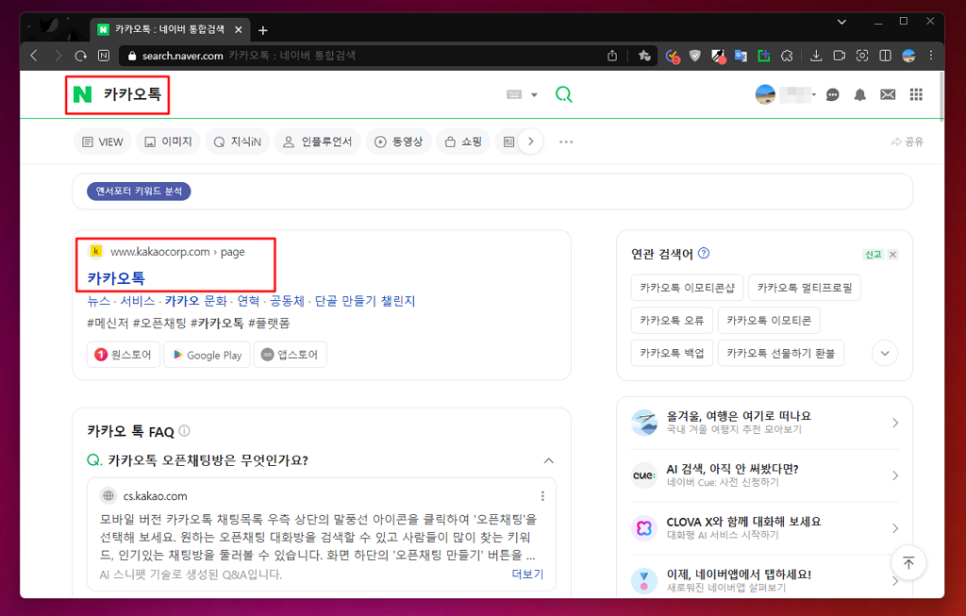
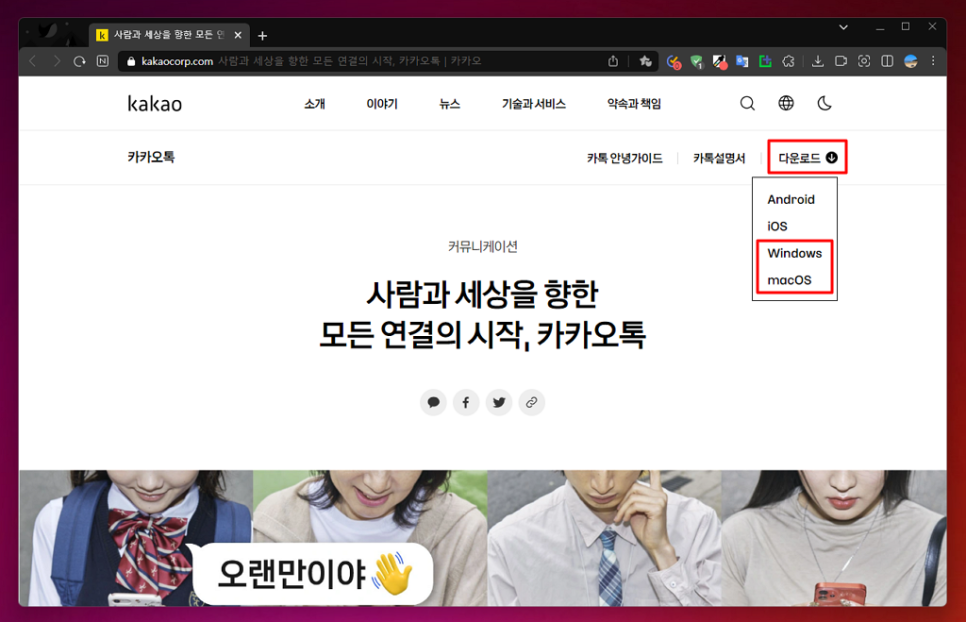
1. 카톡 PC버전은 공식 홈페이지에서 무료로 다운로드할 수 있습니다.
검색 포털에 "카카오톡"을 입력하거나 https://www.kakaocorp.com/service/KakaoTalk 사이트에 접속한 후 화면 오른쪽 상단에 "다운로드" 버튼을 눌러 사용 중인 운영체제에 맞게 설치해 줍니다. Android, iOS, Windows, macOS를 지원하며 PC에 설치할 것이니 윈도우나 맥을 선택하면 됩니다.
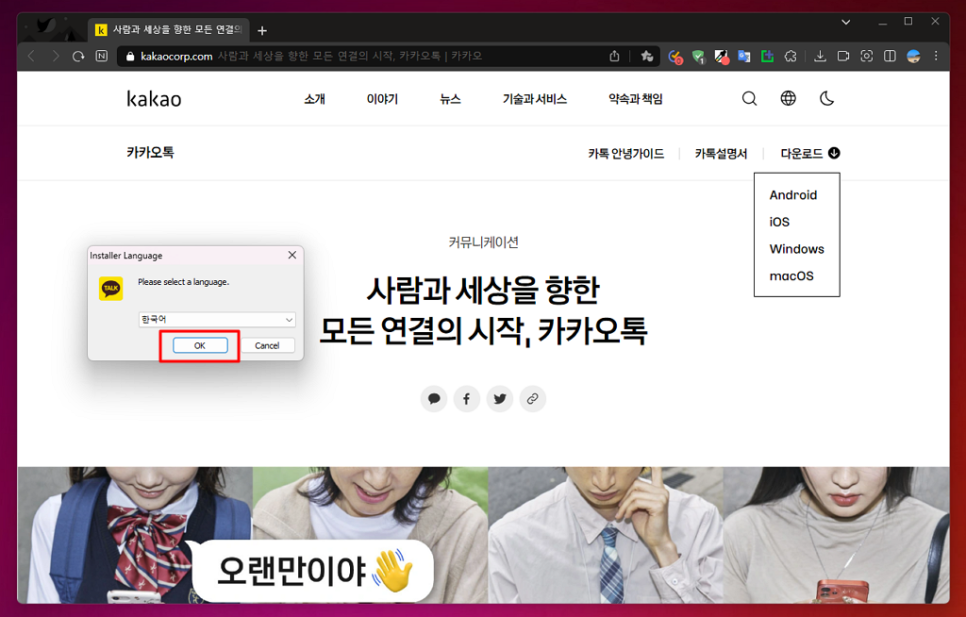
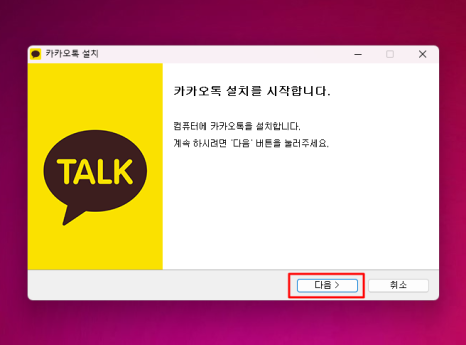
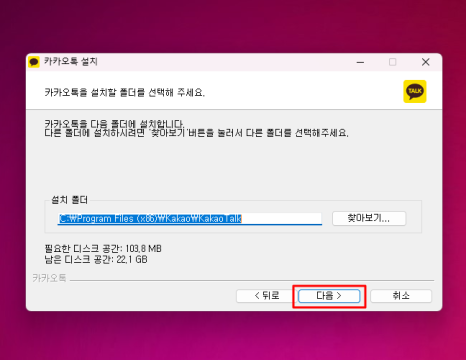
2. 다운로드가 완료되면 설치 파일을 실행하여 설치를 진행합니다. 설치 과정은 간단하게 몇 번의 클릭만으로 완료할 수 있습니다.
언어 선택 창에서는 한국어 그대로 두고 'OK'를 눌러줍니다. 그리고 경로도 특별한 이유가 아니라면 그 상태로 '다음'을 클릭해 주세요.

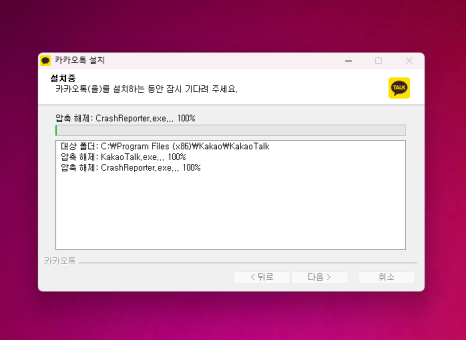
3. 구성 요소 옵션에서는 원하는 항목만 남겨두고 체크를 풀어줍니다. 모두 체크해도 크게 상관없습니다. '설치' 버튼을 누르면 간단히 인스톨을 완료할 수 있어요.
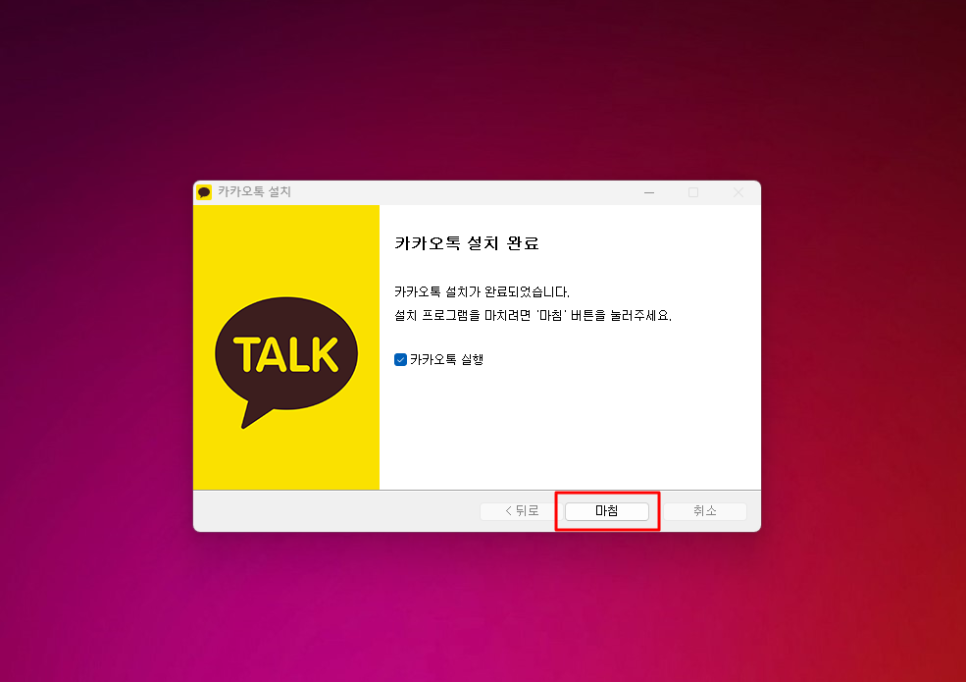
4. 이제 마침 버튼을 누르면 프로그램이 실행됩니다. 혹시 바로 실행이 안 된다면 바탕화면에 생성된 카톡 아이콘을 더블클릭하여 실행하면 됩니다.
로그인 및 인증하기
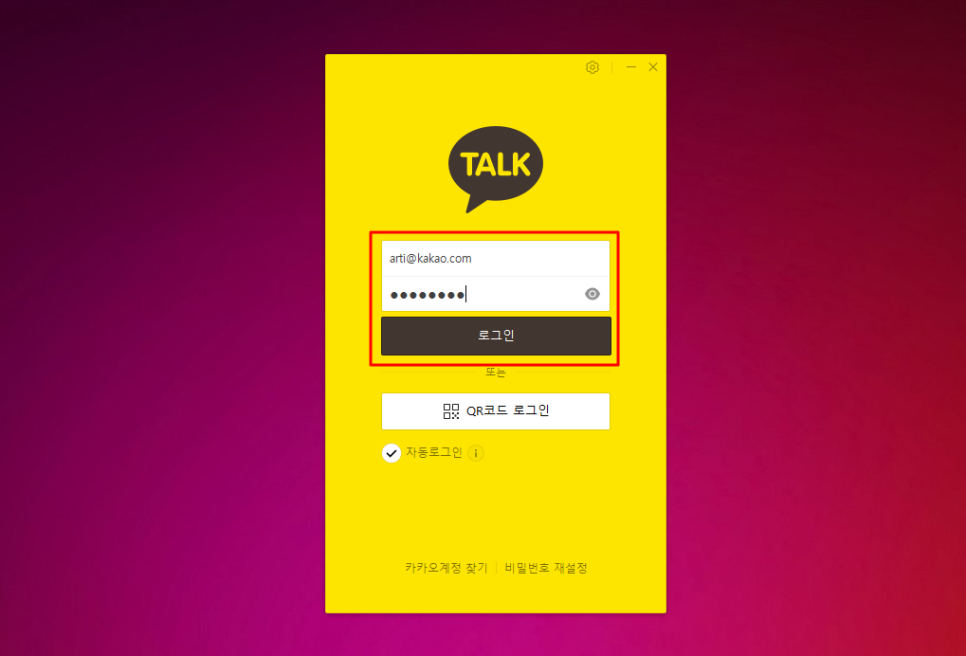
1. 카카오톡 PC버전을 실행하면 로그인 화면이 나타나며, 여기서는 스마트폰에 등록된 아이디와 비밀번호를 입력하여 계정으로 로그인할 수 있습니다. 아이디와 비번을 입력하고 '로그인' 버튼을 클릭합니다. 또는 QR코드 로그인을 선택하여 인증할 수도 있습니다.
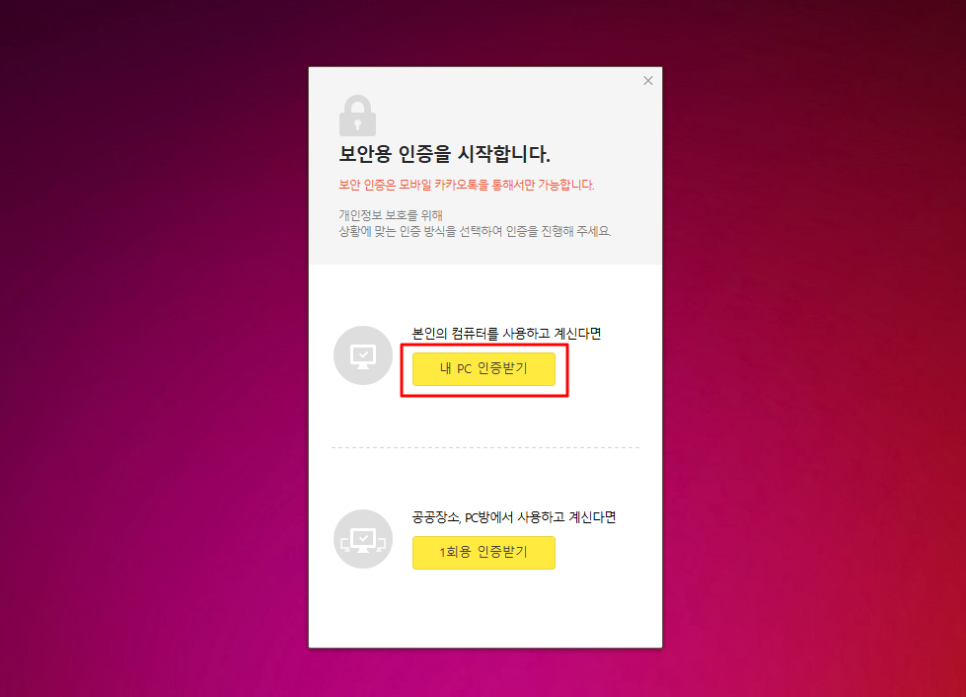
2. 처음 사용하는 기기라면 로그인에 성공한 후 카카오톡 PC버전 인증 화면이 나타납니다.
공공장소나 PC방에서 임시로 사용한다면 '1회용 인증받기'를 클릭하고, 본인 컴퓨터라면 '내 PC 인증받기'를 눌러주세요.
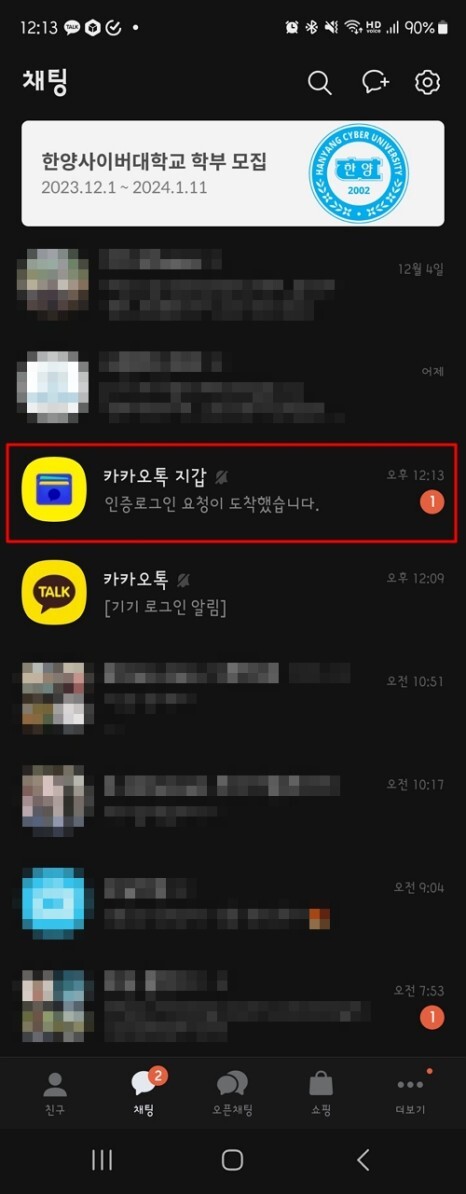
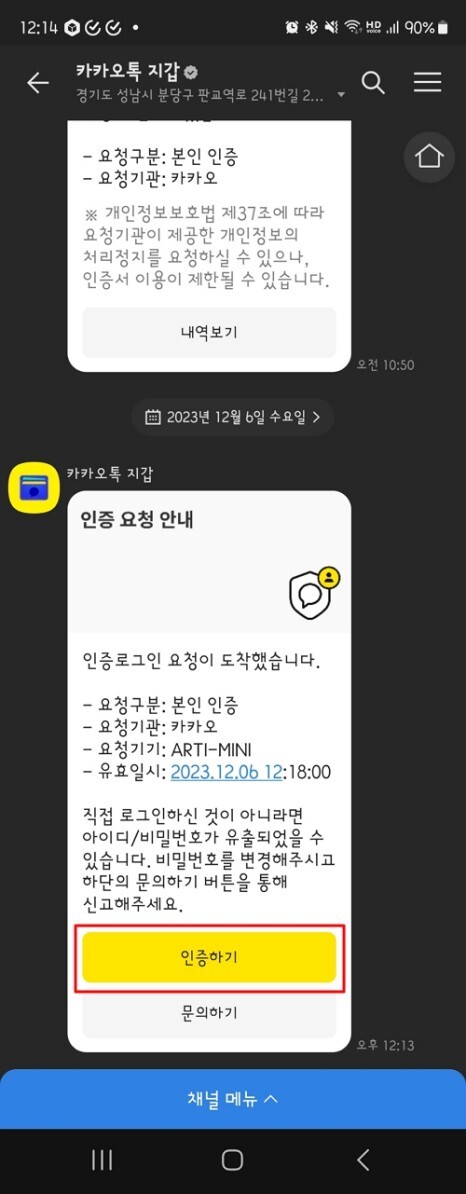
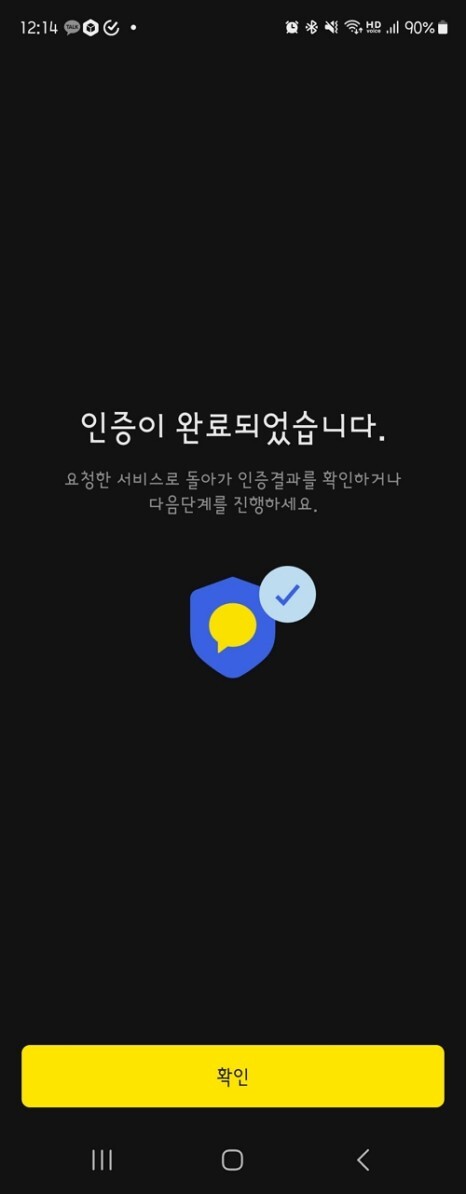
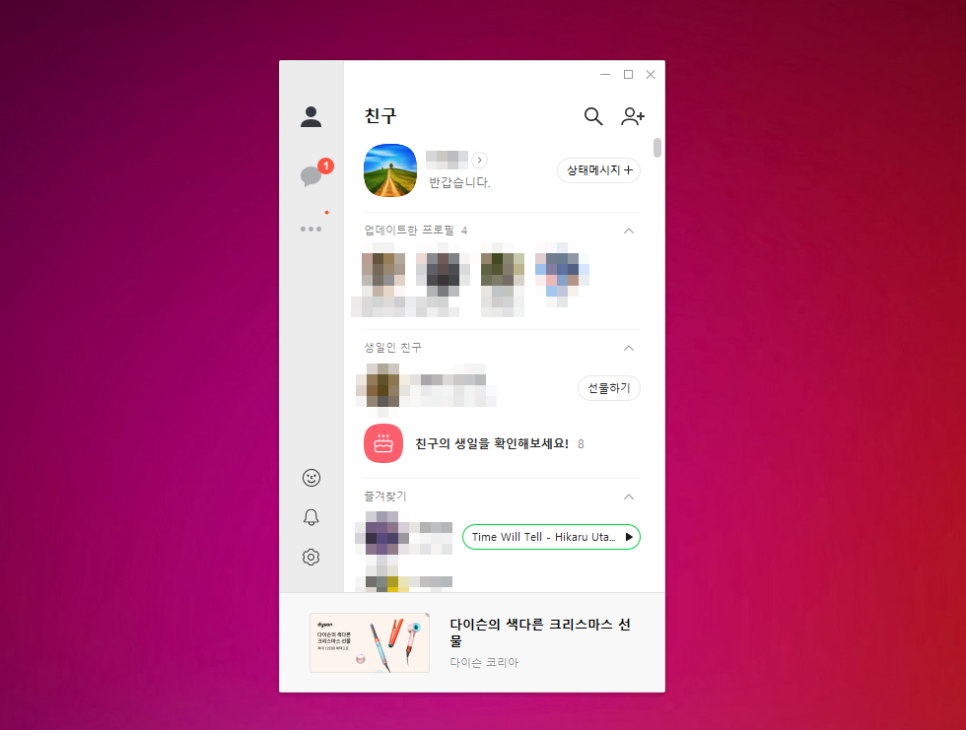
4. 인증에 성공하면 PC버전의 메인 화면이 나타나고, 이제 컴퓨터에서 카톡을 자유롭게 사용할 수 있습니다.
최초 설치 시 꼭 필요한 설정!
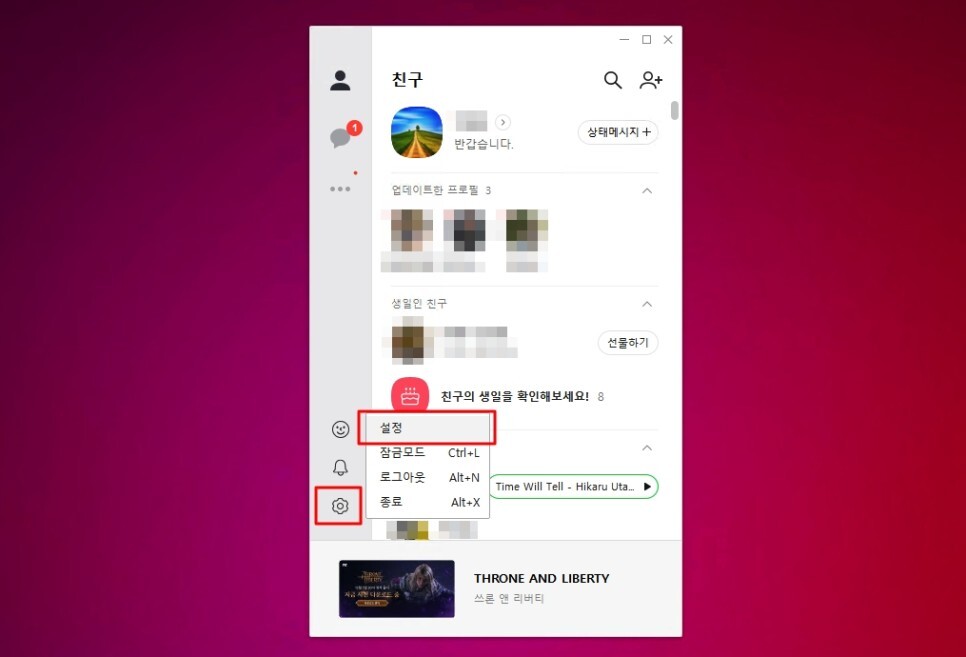
1. 설치 완료 후 필수로 설정해야 하는 유용한 옵션들이 있습니다. 몇 가지 소개해 드리겠습니다. 우선 좌측에 톱니바퀴 모양의 아이콘을 눌러 '설정' 메뉴를 눌러줍니다.
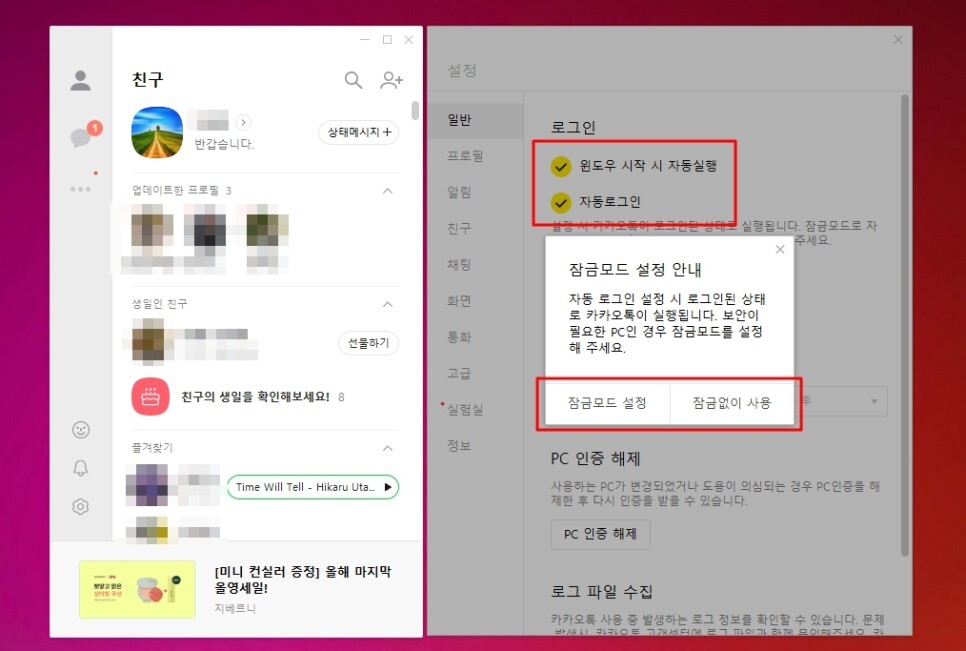
2. 일반 옵션에서 '윈도우 시작 시 자동실행'과 '자동 로그인'은 체크해 주는 것이 좋으며, 보안이 필요한 경우는 잠금 모드를 설정하여 이용하면 됩니다.
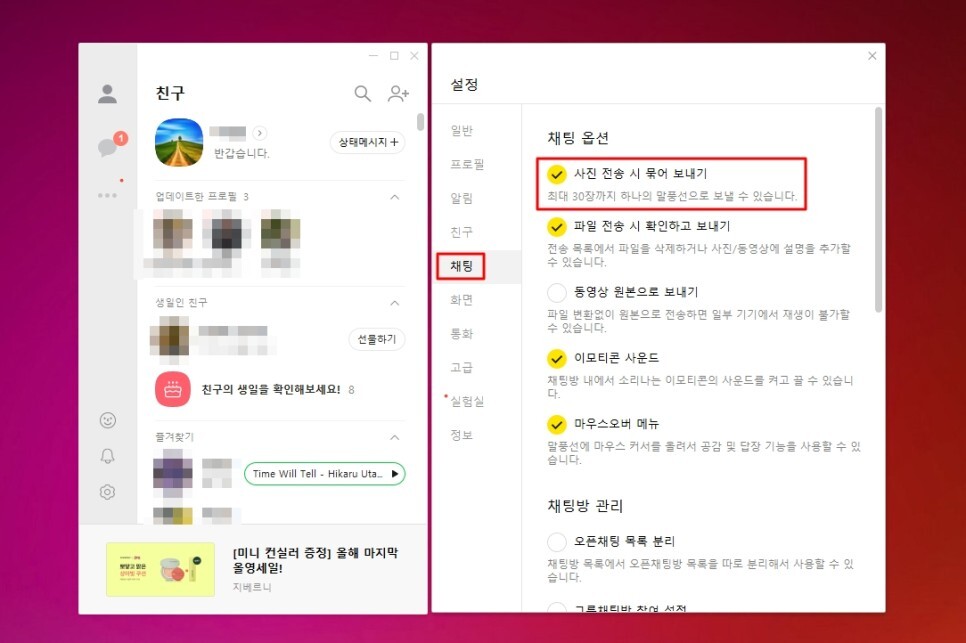
3. 다음은 채팅 옵션으로 '사진 전송 시 묶어 보내기'입니다. 이 항목은 반드시 체크해 주시기 바랍니다. 여러 장의 사진을 보낼 때 한 번의 말풍선으로 보내는 옵션으로 나뿐 아니라 상대방에게도 민폐가 되지 않는 설정입니다.
마치며...
이상으로 카카오톡 PC버전 다운로드 파일 설치 및 인증하는 방법에 대해 알아보았습니다. 스마트폰과 동일한 기능을 제공하며 PC에서 편리하게 소통할 수 있으니, 아직 사용 전이라면 소개해 드린 내용 참고하셔서 이용해 보시기 바랍니다. 감사합니다.
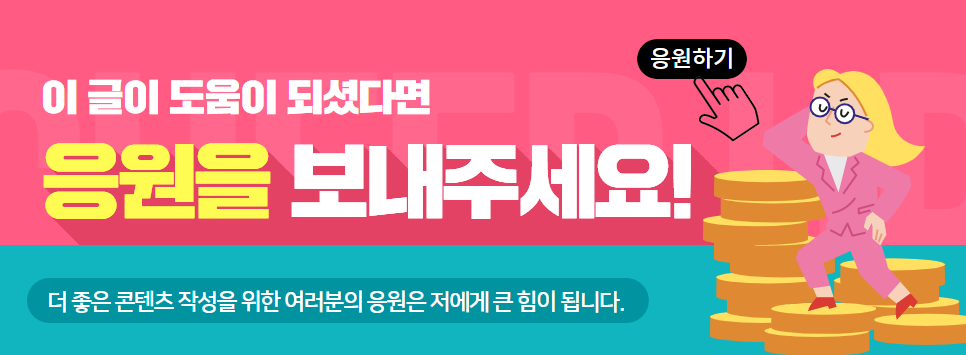




댓글